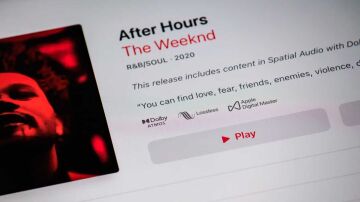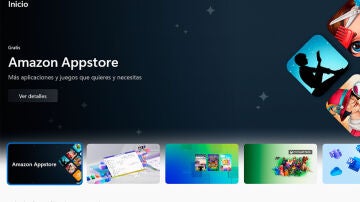Apps
iPhone: cómo añadir contactos favoritos para que suenen sus llamadas en el modo 'no molestar'
Crea excepciones para que las personas más cercanas puedan hablar contigo siempre.

Publicidad
En los últimos años los usuarios hemos tomado conciencia de las muchas horas que un smartphone nos quita al día. Atención que prestamos a su pantalla y que no tenemos para otras cuestiones importantes de nuestra vida, y que son tan o más importantes. Así que para evitar esa dependencia prolongada, las compañías han ayudado aportando su granito de arena con los llamados modos 'no molestar'.
En esencia, estas funciones lo que hacen es silenciar por completo todas las notificaciones que llegan al móvil, evitando ofrecer información en pantalla si acabamos de recibir una comunicación de Twitter, Facebook, WhatsApp, correo electrónico, etc. Así, parece como que nadie se acuerda de nosotros y es posible dejar el teléfono en un cajón para centrarnos en otras cosas. El único problema que tienen estos modos es que ese silenciado no solo afecta a las aplicaciones, sino también a las llamadas de voz, por lo que en caso de que se produzca alguna emergencia, de un familiar o un amigo, es aconsejable tener activada alguna que otra pequeña excepción a este bloqueo.
¿Cómo añadimos excepciones al modo 'no molestar'?
Lo que vamos a hacer es ir precisamente hasta esa función para adaptarla a lo que necesitemos. Si se trata del móvil personal, añadir excepciones de familiares cercanos siempre es aconsejable, al igual que si disponemos de un móvil profesional, podremos hacer lo propio con aquellas personas que son prioritarias en nuestra actividad laboral: un jefe, un compañero o un cliente para que el que sí estamos disponibles 24/7.

Así que nos vamos a los "Ajustes" del iPhone y buscamos la opción de "No molestar". Al acceder veréis una serie de parámetros importantes como la hora de inicio y conclusión, etc. Bajamos hacia las opciones que veréis en la parte inferior buscando la de "Permitir llamadas de". Comprobad qué tenéis seleccionado. En nuestro caso aparece "Favoritos", por lo que no deberíamos cambiar nada, pero si veis que aparece "Nadie", entonces toca entrar y modificarlo en ese mismo menú.
Es importante decir que los "Favoritos" necesitan una configuración aparte ya que se trata de un listado de teléfonos seleccionados por un criterio puramente de cercanía (o el que tú decidas). Allí es normal tener a nuestros padres, hermanos, hijos o familiares más cercanos, así como los amigos más próximos. De esta manera os garantizáis que cualquier emergencia que pueda producirse en ese círculo de confianza estará a salvo del bloqueo de la función "No molestar".
Ahora bien, si nunca antes has editado esos "Favoritos", te recomendamos hacerlo ahora porque si esa lista la tienes vacía, será como si tuvieras elegida la opción Nadie" en "No molestar". Si queréis saber cómo hacerlo, solo tenéis que consultar este artículo que os trajimos el pasado mes de marzo. Por último, existe la posibilidad de añadir grupos específicos que se crean, también, a través de la propia agenda de iOS donde almacenamos todos los contactos.
Publicidad